Grabador de video de green screen
Bien conocida por Zoom y TikTok, la grabación de video en vivo en green screen ha dejado espacio para que los creadores consideren ubicarse a sí mismos o a otros en cualquier configuración de base virtual, compartir recursos animados y crear más imágenes de video. La green screen también se denomina composición de clave cromática, una visualización mejorada y un método posterior a la creación para componer dos imágenes o transferencias de video que dependen de los matices de sombreado.
Sin embargo, grabar un video en green screen utilizando la webcam es fundamental. Ese es el lugar donde entra la grabadora de video de green screen. Del mismo modo, puedes utilizar una green screen por razones más viables, similares a los planes de gasto y el tiempo de viaje. Por lo tanto, esta publicación te mostrará la mejor grabadora de video de green screen y cómo grabar videos con una green screen en Windows 10/Mac/en la web.
Parte 1. ¿Qué es el efecto de green screen?
Green Screen o Chroma key es un procedimiento de visualización especial para superponer dos transferencias de video juntas. La ilustración más conocida de Chroma Key son las noticias climáticas. El meteorólogo no se queda ante el mapa climático, se queda ante una pantalla azul o verde. La base azul o verde se quita cuidadosamente y se reemplaza con la imagen de un mapa climático. Los expertos lo utilizan para agregar mejoras en grabaciones o imágenes. La green screen te permite agregar una base para tu decisión detrás de los artistas.
1. ¿Quién inventó la green screen?
Con la creación de la innovación Chroma Key durante la década de 1930, Larry Butler utilizó previamente mate de viaje de pantalla azul durante la década de 1940 en una película. En los términos más especializados, green screen, pantalla azul, clave de croma, composición de clave de croma aluden a un pensamiento similar. Independientemente de cómo lo llames, es una estrategia posterior a la creación para componer (superponer) dos imágenes o transferencias de video juntas dependiendo de los tonos de sombreado. Después de ese tiempo, los productores comenzaron a comprender que el tono verde es más apropiado que el azul como base en la innovación clave de Chroma y, a partir de entonces, las pantallas verdes suplantaron a las pantallas azules.
2. ¿Cómo hago una green screen de un video?
Todo lo que necesitas realizar para hacer un video de green screen es filmarte a sí mismo ante una green screen real. La clave es el proceso de separar un tono solitario de una imagen fija o de varias carcasas (grabaciones) y suplantarlo con otra imagen. Para lograr esto, necesitas un software de modificación de video o un software de green screen. Puedes utilizar la codificación Chroma para ofrecer una promoción de aspecto competente y grabaciones útiles sobre los elementos y el elemento se actualiza rápidamente sin gastar demasiado en el costo de creación.
Parte 2. Grabadores de video de green screen populares
El software Green Screen es una aplicación que se utiliza para cambiar la base de un video. Este software te permite modificar cómodamente el esquema del video y recortarlo como desees. El software de green screen te permite agregar tu tono preferido en la base de corte de video. Asimismo, te permite recopilar y compartir películas o registros de medios con otros.
1. Wondershare DemoCreator
 Descarga Segura
Descarga Segura Descarga Segura
Descarga SeguraGrabar un video de webcam con green screen es extremadamente simple para los clientes de Windows 10, ya que hay un programa de grabación de webcam inherente en tu PC. Suponiendo que necesites rastrear una grabadora de green screen más notable y flexible que la que se presentó previamente, DemoCreator es una decisión decente. Es un software de green screen que te ayuda a editar videos en una amplia gama de configuraciones, incluyendo diseños en 2K, 4K y HD. Es uno de los programas de green screen más sorprendentes que te permiten intercambiar grabaciones para YouTube, Vimeo, y así sucesivamente. Este software te permite impartir tus clips deseados con el efecto especial de green screen a tus plataformas favoritas.
DemoCreator es un software de green screen simple y astuto que puede ser utilizado por todos. Te permite administrar, cortar, combinar, dividir, girar y mezclar cortes. Este software te permite importar y rastrear música. Este software se puede utilizar para aplicar cambios, mezclar modos, grados de sombreado y más en el video. A pesar de la clave cromática, incluye diferentes capas de video, modos de mezcla, voces en off, control de velocidad, avances, video opuesto y mejoras. Además, puede operar con video 4K 2160p a 30fps.
¿Cómo utilizar la green screen durante la grabación?
- Inicia DemoCreator Green Screen Recorder
Para comenzar a grabar tu video de green screen con DemoCreator. Debes iniciar la aplicación e ir a la parte del software del grabador de pantalla.
- Graba tu video
En la ventana del grabador de green screen DemoCreator, personaliza la interfaz de grabación y comienza a grabar sin problemas.
- Modificar la clave de croma
Para comenzar con el efecto de green screen, arrastra y suelta tu archivo de video grabado en la línea de tiempo y ve directamente al menú Efecto para seleccionar el efecto de green screen en la línea de tiempo de la siguiente manera:
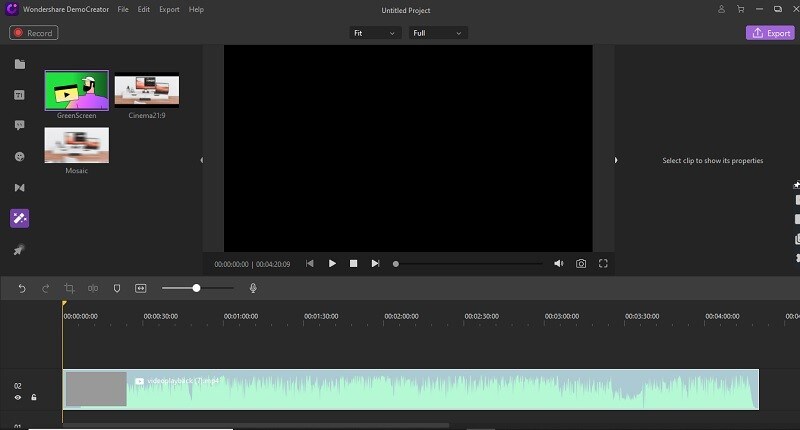
Ahora verás el efecto Chroma Key del video que tiene la configuración de modificación con respecto al videoclip específico que deseas editar en chroma key. También puedes modificar el desplazamiento que ajustará el aspecto del fondo
- Posicionamiento de clips
En este paso, debes incluir tu clip de fondo dentro de la línea de tiempo y hacerlo viable dentro del contexto del clip de incrustación cromática anterior dentro de la línea de tiempo para sincronizar el efecto. Para hacerlo, arrastra y suelta el clip de fondo en la línea de tiempo del software.
Ahora ajuste el clip de acuerdo con el clip principal para que aparezca el fondo y cubra el efecto de croma dentro del archivo del proyecto.
- Exportar el proyecto
Una vez que hayas terminado con la edición y modificación, ahora es el momento de exportar el archivo de tu proyecto presionando el botón Exportar ubicado en la esquina superior derecha de la pantalla de la siguiente manera:
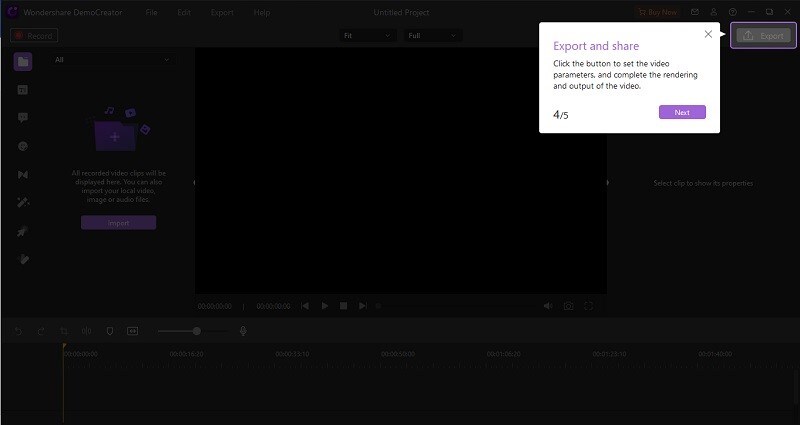
2. Screencast-o-Matic
Screencast-O-Matic puede brindarte lo que necesites de su programa. También puedes descargar la aplicación si compras la versión paga. Aunque la forma gratuita está limitada, en cualquier caso puedes utilizarla para realizar grabaciones de primer nivel de hasta 15 minutos de duración y acceder a la modificación y distribución esenciales de los aspectos más destacados. Es un software de green screen que te permite elegir muchos estilos para dar vida a los títulos. También te permite cambiar la velocidad de las grabaciones.
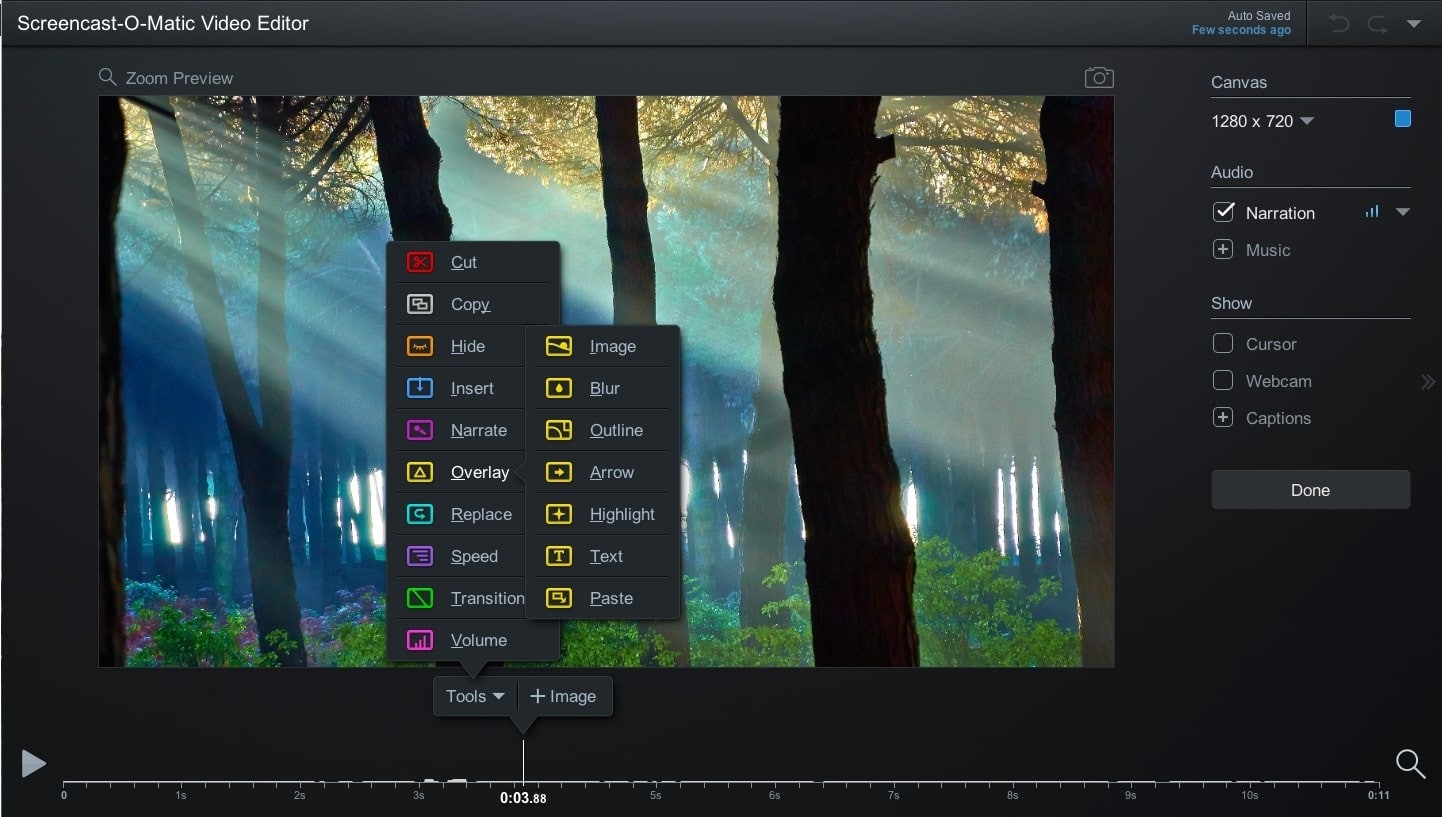
Screencast-O-Matic es un instrumento que te permite modificar un video con una base ecológica. Esta aplicación admite la alteración de video HD, 4K y 360. Te permite dividir grabaciones personalizadas fácilmente. Además, te permite reemplazar la base verde del video. Este corrector de pruebas de base de green screen ofrece un clima fácil de usar para alterar cortes de video. Este producto para la green screen se puede utilizar para agregar un detalle final como una revisión de sombreado a un video.
Funciones clave:
- Herramientas de edición de video
- Aplicación sin conexión y opciones basadas en web
- Puedes grabar audio con la versión paga.
- Variedad de herramientas de edición
- Se puede usar tanto en línea como fuera de línea con la versión paga
- Capacidades para compartir y hospedar videos
3. Camtasia
Camtasia ha sido mi supervisor de video favorito desde el momento en que comencé a hacer grabaciones en YouTube. Puede que no haya sido un administrador de videos increíble, ya que las grabaciones posteriores a su creación se representan a sí mismas, pero Camtasia es sin duda uno de los editores de video más alucinantes, para empezar, para cualquier fabricante de contenidos aficionado. El funcionamiento de Eliminar un impacto de sombreado es básico. El cliente debe arrastrar el impacto Eliminar un color en cualquier video en el curso de los eventos. En el tablero de propiedades, seleccionar los impactos y elegir un sombreado que necesites reemplazar con la green screen
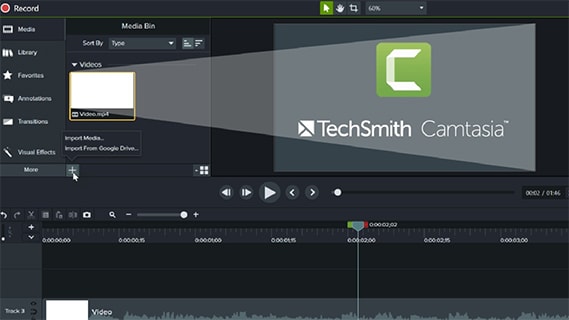
En cualquier caso, para los expertos que descubren el refinamiento de la suite de expertos excesivamente, Camtasia tiene suficientes elementos en su arsenal de armas para ayudarte con la entrega de un video de visualización perfecta y competente en cuestión de momentos. La expectativa de aprender y adaptar es directa como arrastrar, soltar, alterar y renderizar. Hablando del bit de green screen en Camtasia, el instrumento ofrece el "eliminar un impacto de sombreado" en el producto. Los clientes pueden eliminar cualquier tono de un video siguiendo un sistema sencillo.
Funciones clave
- Este software de fotografía de green screen ofrece títulos, comentarios y leyendas que llaman la atención
- Puedes agregar preguntas de prueba e inteligencia para medir las grabaciones de aprendizaje
- Este es uno de los programas de clave croma más destacados que te permite acercar, alejar y mover la fuente
- Camtasia Studio te permite grabar e importar tus presentaciones
- Te ayuda a equilibrar y cambiar de video
- Te permite agregar hermosos títulos, intercambios, canales, y el cielo es el límite a partir de ahí.
4. ManyCam
ManyCam es un software de transmisión en vivo que te permite transmitir videos, transferencias y clases en línea de manera competente sin esfuerzo. El software te permite eliminar, suplantar u ocultar la base durante una reunión web. En caso de que necesites una grabadora de pantalla HD de gran alcance, ManyCam tiene todo lo que necesita. Comenzó como un elemento básico de código abierto, pero se convirtió en uno de los más utilizados. Tiene en cuenta la grabación de video a pantalla completa junto a locales flexibles, disfruta del PIP y la grabación de sonido a través de tu PC o receptor.
ManyCam es un software de green screen gratuito que te permite administrar, cortar, dividir, combinar y convertir grabaciones. Este instrumento puede medir, alterar y guardar registros de video en VOB, AVI, MP4, y eso es solo el comienzo. Te permite realizar cambios en el video grabado con una base ecológica. Asimismo, te permite cambiar la base del video con un sombreado fuerte. Este instrumento te permite modificar la aplicación utilizando el menú de rehacer.
Funciones clave:
- Área de captura de pantalla completa o ajustable
- Capacidades de transmisión en vivo
- Grabación de audio y VoIP
- Instrumentos fundamentales de alteración de video Mantiene la transmisión basada en web.
- Este software es apto para grabar grabaciones en WMV y AVI.
- Es muy posible que esté sincronizado con Skype y Yahoo Courier.
- Medida ilimitada de tiempo de grabación
- Grabación flexible con sonido
5. OBS
OBS Studio es una grabadora de pantalla HD con muchas disposiciones que pueden ayudarte a alterar por completo tu experiencia de grabación. Puedes agregar cambios a tus grabaciones para una alteración más consistente, aplicar canales, observar sujetos cambiados y utilizar una combinación continua de video y sonido, todo con una calidad predecible durante la grabación y la alteración.
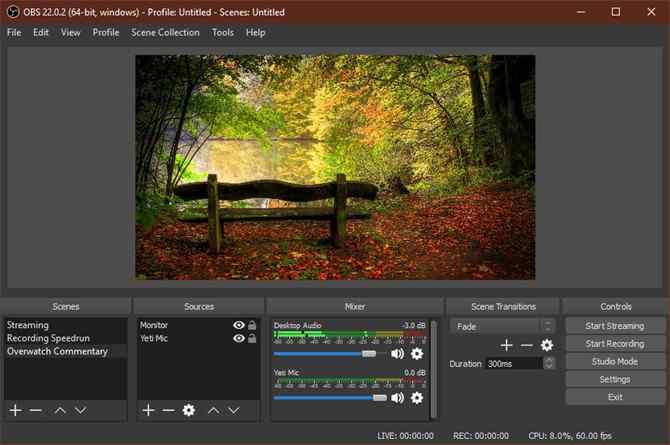
Se trata de un software de green screen en vivo, gratuito y de código abierto, que te permite provocar una situación con numerosas fuentes, incluyendo imágenes y texto. Esta aplicación le permite cambiar constantemente entre los enfoques de video. Asimismo, te permite suplantar el tono de la base del video. Este software de alteración de green screen te permite utilizar vales de regalo para el contenido informático y las membresías de Apple.
Funciones clave:
- Puede difuminar rápidamente el sonido.
- Te permite ahorrar tiempo mediante la aplicación de ajustes de corrección de sombreado en diferentes clientes.
- Puedes modificar el video desde Chromebook, Windows, Mobile y Mac.
- Te permite crear grandes grabaciones con facilidad.
- Este software Te permite participar en el video.
- Le da a la consola una ruta fácil para una entrada directa.
Conclusión
Aunque el video en green screen puede parecer agitado y problemático, con los instrumentos adecuados y un par de consejos y trucos, cualquiera puede dominar esta valiosa estrategia. Independientemente de que esté realizando grabaciones para 5 o 5.000 personas, éstas se quedarán asombradas por la calidad experta y la experiencia de atracción que ofrece la green screen. Independientemente de si estás entregando un anuncio deslumbrante para Instagram o compartiendo tus manifestaciones en YouTube, estos gestores editoriales de video de green screen están aquí para ayudar. Ahora puedes hacer que tu video grabado con efectos dinámicos de green screen, superposiciones y gifs asombren a tus espectadores con tu experta capacidad de alteración de video.


David
chief Editor